Você está Aqui: Home » Blog » Guias para Iniciantes » Esqueceu sua senha? Como recuperar uma senha perdida no WordPress

Você já deve ter passado pela péssima experiência de esquecer uma senha alguma vez na vida. Hoje em dia, por questões de segurança tudo tem senha. Nem sempre podemos ou conseguimos usar a mesma senha em tudo. Na verdade o ideal seria que cada coisa tivesse sua própria senha, mas a memorização delas seria uma árdua tarefa. Mas, esquecer a senha para alguns serviços web é um problema comum. Mesmo as pessoas mais experientes em tecnologia esquecem suas senhas as vezes. Já mostramos-lhe como redefinir sua senha do WordPress usando o phpMyAdmin, mas esse método é um pouco mias difícil. Neste artigo, vamos mostrar-lhe uma maneira mais fácil de recuperar sua senha perdida no WordPress.
Se você esqueceu sua senha, primeiro, vá para a tela de login do seu blog WordPress. A página de login do seu blog WordPress está localizada em:
https://www.seudominio.com.br/login/
Substituir, www.seudominio.com.br pelo endereço real do seu site. Sua tela de login do WordPress terá um link “Perdeu a senha?” logo abaixo do formulário de login. Veja a imagem abaixo:
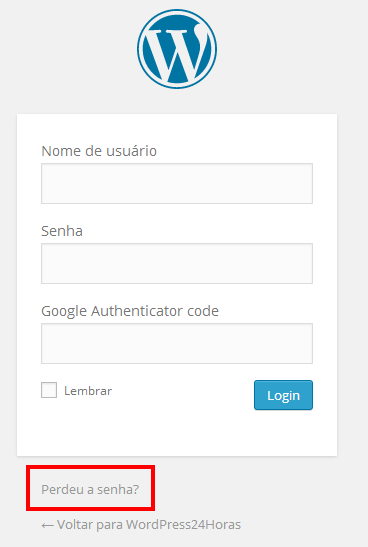
Clique no link Perdeu a Senha?. Isto irá levá-lo para outra página onde será solicitado a fornecer seu nome de usuário WordPress ou endereço de email.
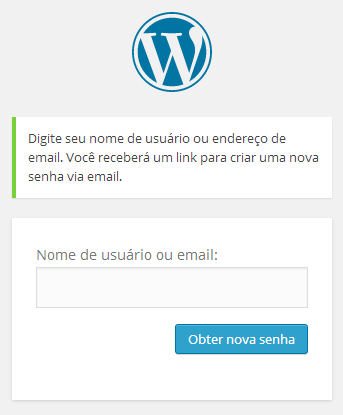
Digite o nome de usuário que você usa para entrar no seu blog WordPress. Você também pode fornecer o endereço de email que você usou durante a instalação ou registro no seu blog WordPress. Depois de digitar o nome de usuário ou endereço de email, clique no botão “Obter nova senha“.
Depois de ter introduzido um nome de usuário ou endereço de email válido, o WordPress irá enviar um e-mail para o endereço de e-mail associado a essa conta. Ele também irá mostrar-lhe a notificação “Confira o link de confirmação em seu e-mail” na tela de login.
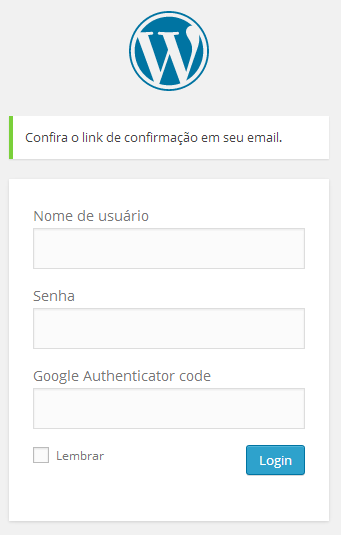
Verifique sua caixa de entrada de e-mail, haverá um e-mail com o assunto “[Título do seu Blog] Redefinição de Senha“. Aguarde alguns minutos, caso você não veja imediatamente o e-mail em sua caixa de entrada. Se demorar, pode ser que seja necessário verificar sua pasta Spam ou Lixo Eletrônico.
Quando chegar o e-mail, ele terá uma mensagem semelhante à seguinte:
Alguém solicitou a alteração de senha para a seguinte conta:
https://seudominio.com.br/
Nome de usuário: seu-nome-de-usuario
Se isso foi um erro, apenas ignore este email e nada acontecerá.
Para redefinir sua senha, visite o seguinte endereço:
<https://seudominio.com.br/wp-login.php?action=rp&key=VbvIOWlahMdYRmVEOnAB&login=seu-nome-de-usuario>
Clique no segundo link para redefinir sua senha. Este link irá levá-lo de volta para o seu site e irá permitir que você digite uma nova senha para sua conta WordPress.
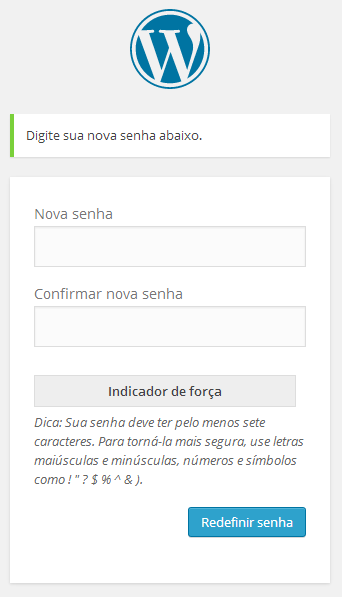
Primeiro introduza uma nova senha e, em seguida, repita a mesma senha no campo “Confirmar nova senha”. A barra indicadora de força abaixo vai deixar você saber caso as duas senhas não coincidem. A barra indicadora de força também vai deixar você saber a força de sua senha. O WordPress permitirá que você defina uma senha fraca, mas é recomendável que você escolha uma senha forte. Já falamos também sobre como você pode forçar uma senha forte se quiser.
Uma senha forte é maior do que 8 caracteres, contém letras maiúsculas e minúsculas, com números e caracteres especiais, como !”?$%^&).
Depois de ter introduzido uma senha, pressione o botão “Redefinir senha“. Você verá uma notificação “Sua senha foi redefinida. Login” .
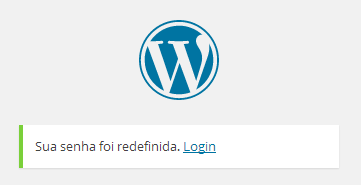 Parabéns, você acabou de redefinir sua senha com sucesso no WordPress. Clique no link “Login” para entrar no seu blog WordPress usando a nova senha.
Parabéns, você acabou de redefinir sua senha com sucesso no WordPress. Clique no link “Login” para entrar no seu blog WordPress usando a nova senha.
Usuários de Nível avançado do WordPress também podem redefinir a senha do WordPress usando o phpMyAdmin.
Inserir sua senha cada vez que você faz login no seu blog WordPress pode ser incômodo. No entanto, se você sempre faz login para o seu blog WordPress a partir de seus próprios dispositivos usando sua conexão de internet em casa, então você pode fazer o WordPress sempre lembrar de você. Usaremos um plugin que irá marcar a caixa “Lembrar” na tela de login. Então, quando você entrar no seu WordPress, você permanecerá conectado por muito tempo a menos que você limpe os cookies do seu navegador.
Se gostou deste artigo, não esqueça de deixar seu comentário e compartilhar com seus amigos.
Clique aqui e, em seguida, clique em Permitir na caixa que aparecerá na parte superior da janela, próximo à barra de endereços.
Se você está aproveitando nosso conteúdo gratuito, vai adorar os benefícios exclusivos que oferecemos aos nossos assinantes! Ao se tornar um assinante do WP24Horas, você terá acesso a:
Não perca a oportunidade de maximizar seu potencial no WordPress. Clique no botão abaixo para se tornar um assinante e leve suas habilidades ao próximo nível!
Se você está aproveitando nosso conteúdo gratuito, vai adorar os benefícios exclusivos que oferecemos aos nossos assinantes!
Não perca a oportunidade de maximizar seu potencial no WordPress. Clique no botão abaixo para se tornar um assinante e leve suas habilidades ao próximo nível!